Eines der Dinge, die sich am meisten verändert haben Windows 10 war die Startmenü . Microsoft nutzte die Weiterentwicklung des Betriebssystems, um ein komplett erneuertes Startmenü zu erstellen, das einerseits die Liste der installierten Programme und andererseits die modernen Anwendungen mischte, oder Live Tiles , von Windows 10. Und dies hat gleiche Teile für Benutzer gemocht und nicht gemocht. Insbesondere aufgrund der wenigen Anpassungsoptionen, die Microsoft in diesem neuen Startmenü angeboten hat, insbesondere in der Liste der installierten Programme.
Wenn wir ein neues Programm in Windows installieren, wird eine Verknüpfung in der Liste der Programme im Startmenü erstellt. Bisher gibt es kein Problem, da Windows immer so funktioniert hat. Das Problem ist, dass Microsoft nicht steuert, was in diesem Menü hinzugefügt wird, und einige Programme Ordner erstellen und dem Startmenü Elemente hinzufügen, die gegen die Ästhetik verstoßen.
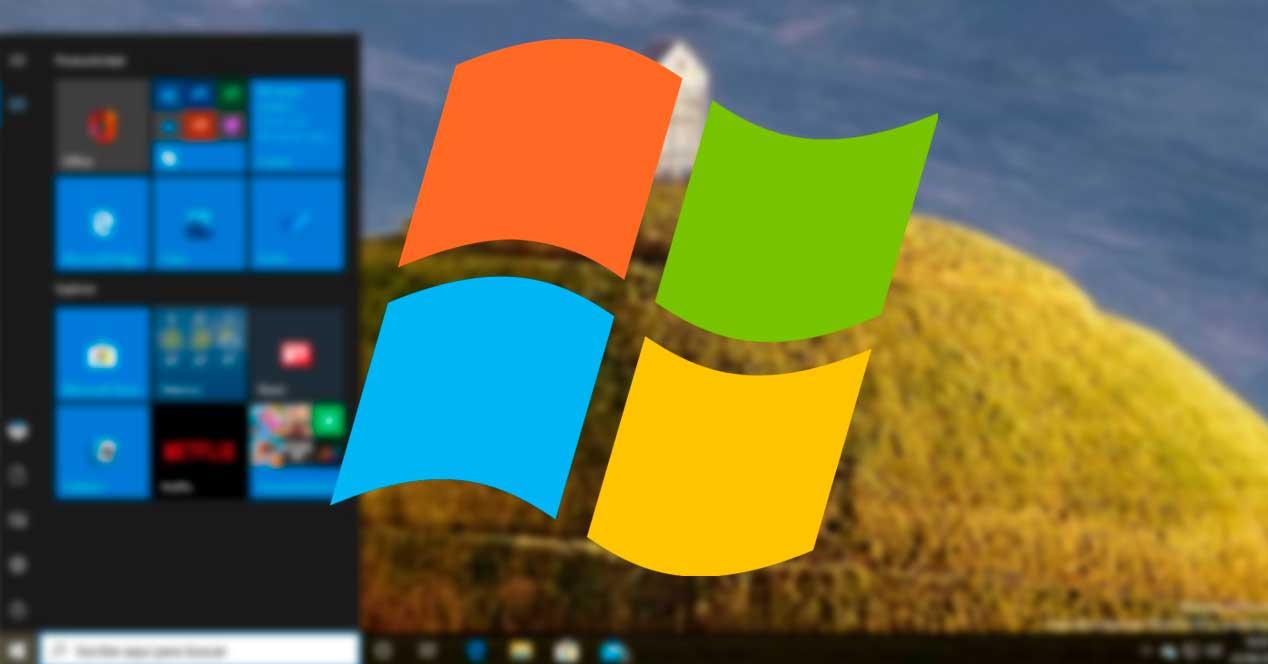
Mit der Windows 10-Suchmaschine, die es uns ermöglicht Suchen Sie ein Programm und führen Sie es aus Bei sofortiger Anwendung hat die Liste der Programme im Startmenü an Nützlichkeit verloren. Daher gibt es Benutzer, die es vorziehen, es zu entfernen, um dieses Startmenü praktischer und übersichtlicher zu gestalten.
Entfernen Sie alle Apps aus dem Startmenü in Windows 10
Blenden Sie die Programmliste vor den Einstellungen aus
Standardmäßig ist das Windows 10-Startmenü so konfiguriert, dass sowohl die Programmliste als auch das Live Tiles-Bedienfeld angezeigt werden. Wenn wir alle Live-Kacheln entfernen, wird dieser Teil rechts ausgeblendet, aber wir können mit der Liste nichts Ähnliches machen. Es sei denn, wir konfigurieren es manuell.
Dazu müssen wir das Windows-Konfigurationsmenü öffnen und zum Abschnitt "Personalisierung> Start" gehen. Hier sehen wir einen Schalter mit dem Namen " Anwendungsliste im Startmenü anzeigen ".
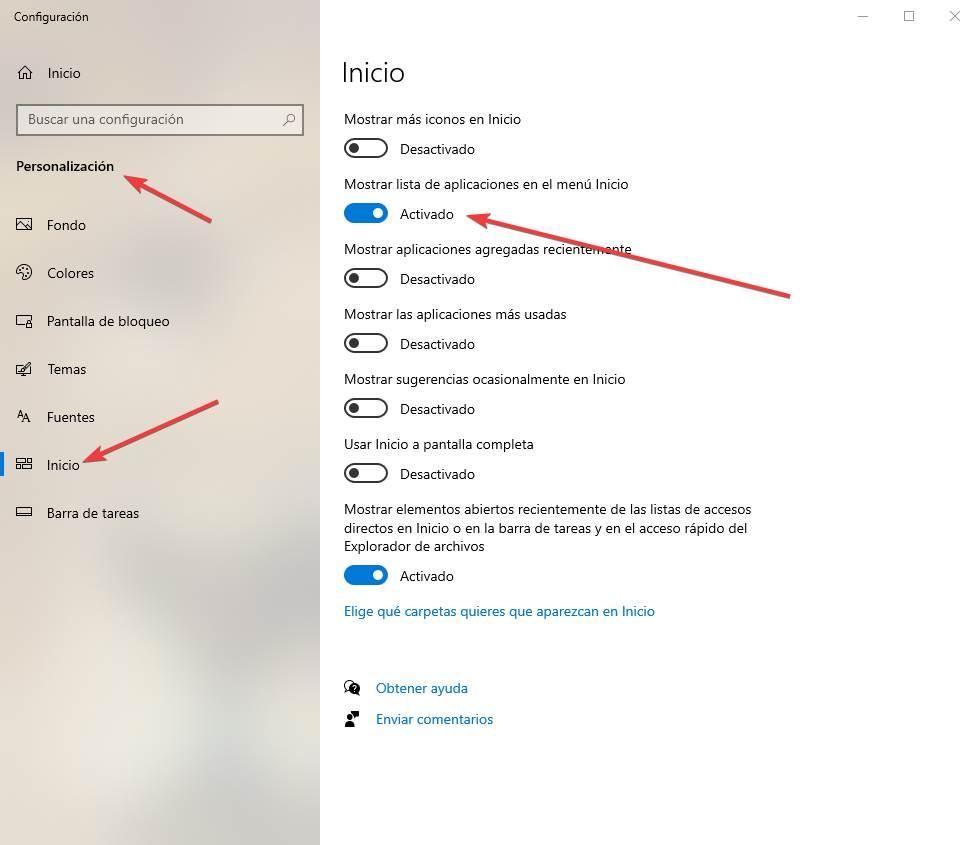
Wenn wir diesen Schalter deaktivieren, wird die Liste der Programme in diesem Startmenü ausgeblendet. Es wird aber nicht verschwinden, aber wir können es einfach wieder öffnen, indem wir auf das neue Symbol klicken, das auf der linken Seite des Menüs angezeigt wird.
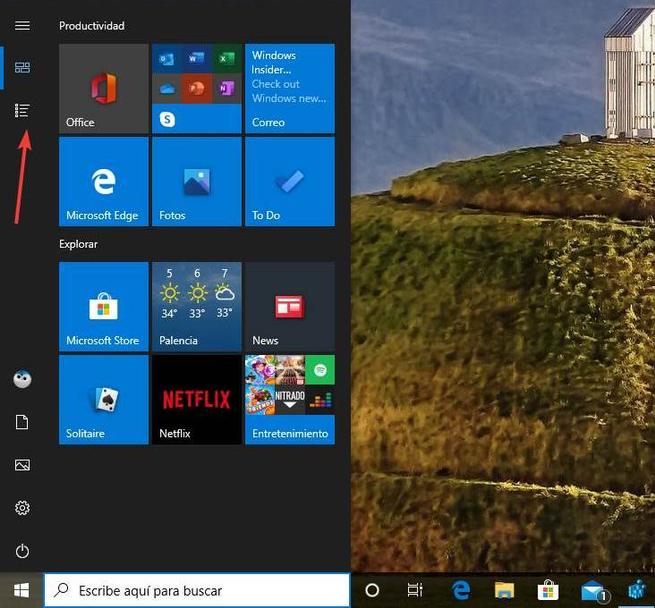

Entfernen Sie Startprogramme aus der Registrierung
Wenn wir auch nicht möchten, dass die Programme innerhalb des vorherigen Symbols gruppiert werden und somit die Liste der Programme aus dem Windows-Startmenü vollständig entfernt werden, müssen wir direkt auf die Registrierung zurückgreifen.
Wir müssen ein öffnen Regedit Fenster in Windows 10 (mit Administratorrechten) und wir navigieren zum folgenden Verzeichnis:
HKEY_CURRENT_USER>SOFTWARE>Microsoft>Windows>CurrentVersion>Policies>Explorer
Falls der Registrierungsschlüssel „Explorer“ nicht vorhanden ist, müssen Sie ihn erstellen, indem Sie mit der rechten Maustaste auf> Neu> Schlüssel klicken.
Sobald wir uns in der Taste "Explorer" befinden, müssen Sie als Nächstes einen neuen 32-Bit-DWORD-Wert erstellen. Wieder klicken wir mit der rechten Maustaste auf eine leere Stelle und wählen diese Option. Wir werden diesem neuen Wert den Namen geben "NoStartMenuMorePrograms", und wir werden den Wert "1" zuweisen.
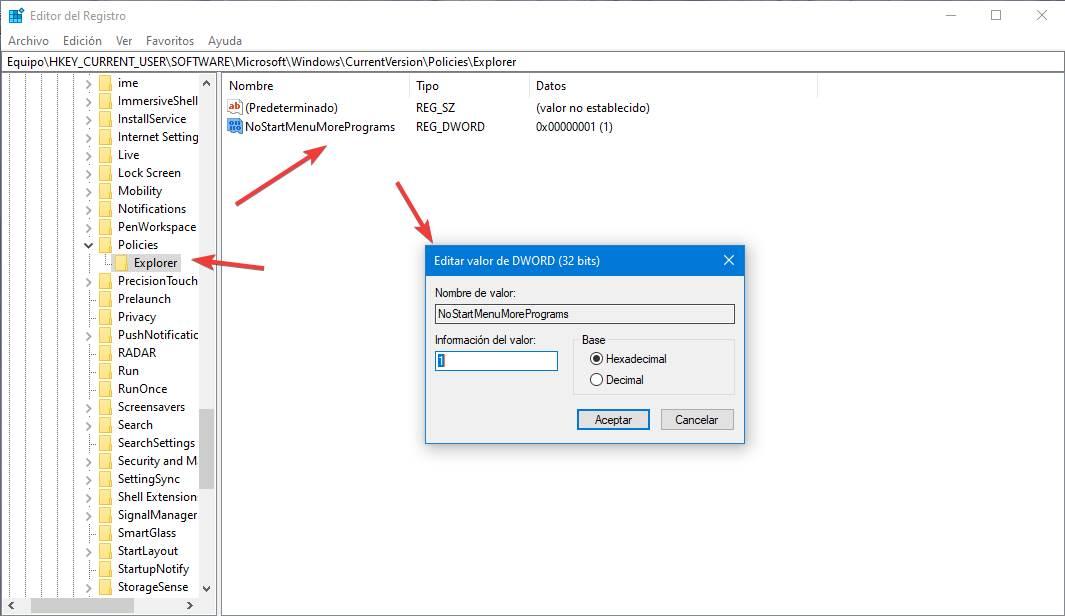
Wir starten den Computer neu, damit die Änderungen wirksam werden, und voila. Wenn wir jetzt das Windows-Startmenü öffnen, können wir sehen, wie es sich geändert hat. Wir haben nur die Live-Kacheln und können auf andere Weise nicht auf die Liste der Programme zugreifen.
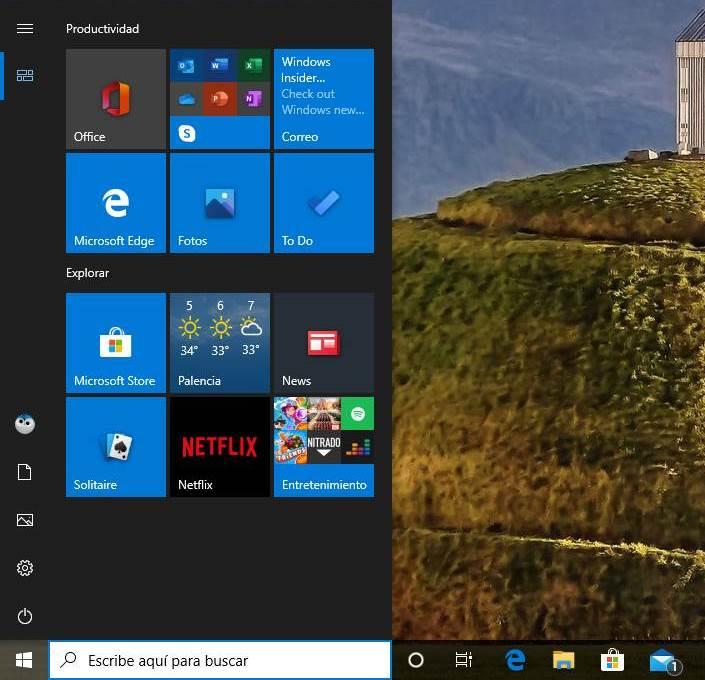
Wir haben die völlige Freiheit, Windows Live Tiles zu konfigurieren und anzupassen. Wir können sie sogar alle löschen, um das Startmenü leer zu lassen, obwohl es noch nicht abgeschlossen ist, da es in Wahrheit nicht viel Sinn macht.
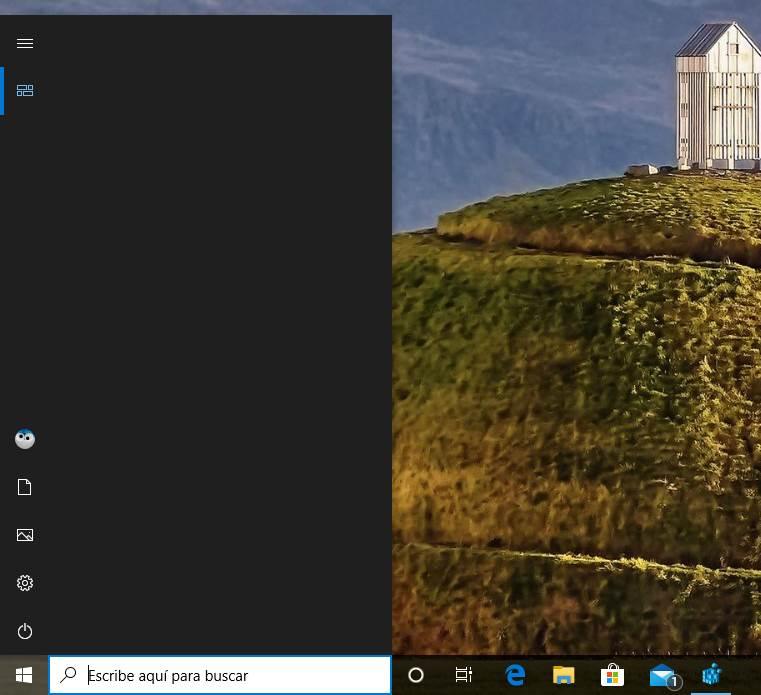
Wir können den Wert von "NoStartMenuMorePrograms" (den Registrierungseintrag) durch die Werte "2" und "3" ändern, um einen anderen Effekt zu erzielen, wenn die Elemente in diesem Menü ausgeblendet werden.
So entfernen Sie unnötige Elemente
Wenn das Deaktivieren der Programmliste zu drastisch erscheint und wir nicht dorthin gelangen möchten, haben wir eine Zwischen- und 100% manuelle Option: Beseitigen Sie die unerwünschten Elemente uns selbst. Diese können nicht wie zuvor durch Klicken mit der rechten Maustaste entfernt werden, aber wir müssen dies aus einem eigenen Verzeichnis tun.
Dazu müssen wir ein Windows öffnen Datei-Explorer Fenster und gehen Sie in das folgende Verzeichnis:
C>Users>usuario>AppData>Roaming>Microsoft>Windows>Start Menu>Programs
Weitere Elemente (die für andere Benutzer freigegeben sind) finden Sie im folgenden Verzeichnis:
C>ProgramData>Microsoft>Windows>Start Menu>Programs
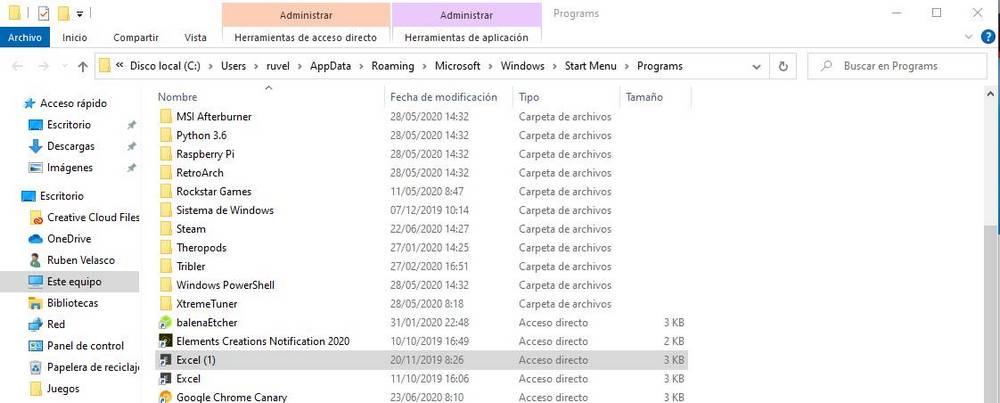
Und von hier aus können wir alle Elemente entfernen, die nicht im Startmenü angezeigt werden sollen. Entfernen Sie im Idealfall alle Verknüpfungen zu Programmen aus ihren jeweiligen Ordnern und fügen Sie sie im Stammverzeichnis ein. Entfernen Sie dabei alle anderen Dateien und diese Ordner. Löschen Sie dann alle Verknüpfungen, die nicht erforderlich sind oder nicht mehr auf dem PC installiert sind.
Dieser Vorgang kann einige Zeit dauern. Aber wenn wir fertig sind, sieht die Liste der Programme im Startmenü ganz anders aus. Es werden nur die Symbole der von uns installierten Programme angezeigt, nicht mehr.
Natürlich müssen wir berücksichtigen, dass bei der Installation eines neuen Programms möglicherweise ein neuer Ordner in diesem Menü erstellt wird. Und deshalb müssen wir diese Aufgabe erneut ausführen.